Thunderbird es uno de los mejores y más clásicos clientes de correo electrónico para Linux. Sin embargo, también existen alternativas concretas que quieren hacerse un hueco en todo esto. Por eso hoy te mostraremos una alternativa sólida, profesional y atractiva.
Hoy aprenderá cómo instalar Mailspring en Ubuntu 20.04
MailSpring para Ubuntu
Mailspring es un cliente de correo electrónico de escritorio con características modernas como una bandeja de entrada unificada, repetición, recordatorios, plantillas, búsqueda sin conexión y soporte para etiquetas de Gmail. Incluso tiene temas "oscuros" y "ubuntu" incorporados para que pueda diseñarlo para que coincida con su escritorio. ¡Múdese a Mailspring y devuélvale la vida a su cansada bandeja de entrada!
Características de Mailspring:
- Múltiples cuentas (IMAP y Office 365)
- Soporte táctil y de gestos
- Accesos directos avanzados
- Búsqueda ultrarrápida
- Deshacer envío
- Temas y diseños (incluido el modo oscuro)
- Localizado en 9 idiomas
Otro aspecto importante de la aplicación es que también tiene versiones para Windows y macOS. Así que si ya lo has usado en estos sistemas, te sentirás como en casa.
La aplicación también cuenta con una versión de pago con muchas más funciones que la hacen ideal para entornos profesionales.
Instala Mailspring en Ubuntu 20.04
Mailspring es una aplicación de terceros que no tiene nada que ver con Ubuntu. Por lo tanto, no se encuentra en los principales repositorios de distribución. Aunque esto no entorpece el proceso de instalación.
Método 1:Instalar Mailspring en Ubuntu con el paquete DEB
El primer método que sugerimos es utilizar el paquete DEB proporcionado por el sitio web de Mailspring.
Para ello, descargue el paquete desde el siguiente enlace
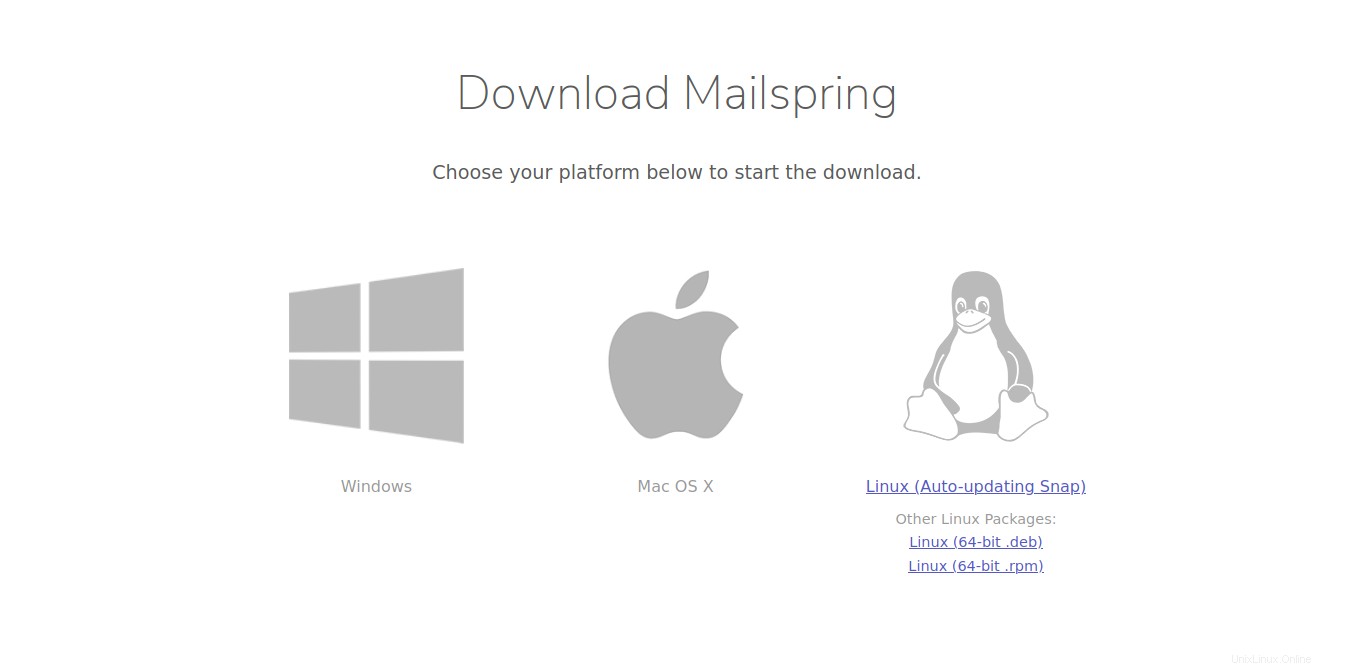
Cuando se completa la instalación, puede abrir una terminal y navegar a la carpeta donde se realizó la descarga. En mi caso, está en las Descargas carpeta.
cd Downloads/
Ahora instálelo con la ayuda del comando APT.
sudo apt install ./mailspring-1.7.8-amd64.deb
Importante:El nombre del paquete cambiará a medida que cambie la versión de la aplicación. Solo tienes que cambiarlo.
Luego puede ejecutarlo desde el menú principal.
Método 2:Mailspring está disponible en el Centro de software de Ubuntu
Una alternativa aún más sencilla al primer método es utilizar el Centro de software de Ubuntu.
El Centro de software de Ubuntu es una de las tiendas de aplicaciones más completas de todo Linux. Y también se incluye Mailspring para que pueda instalarlo con solo unos pocos clics.
Por lo tanto, ábralo desde el menú principal de Ubuntu y busque Mailspring en el motor de búsqueda.
Luego, selecciona el mejor resultado que en este caso es el primero.
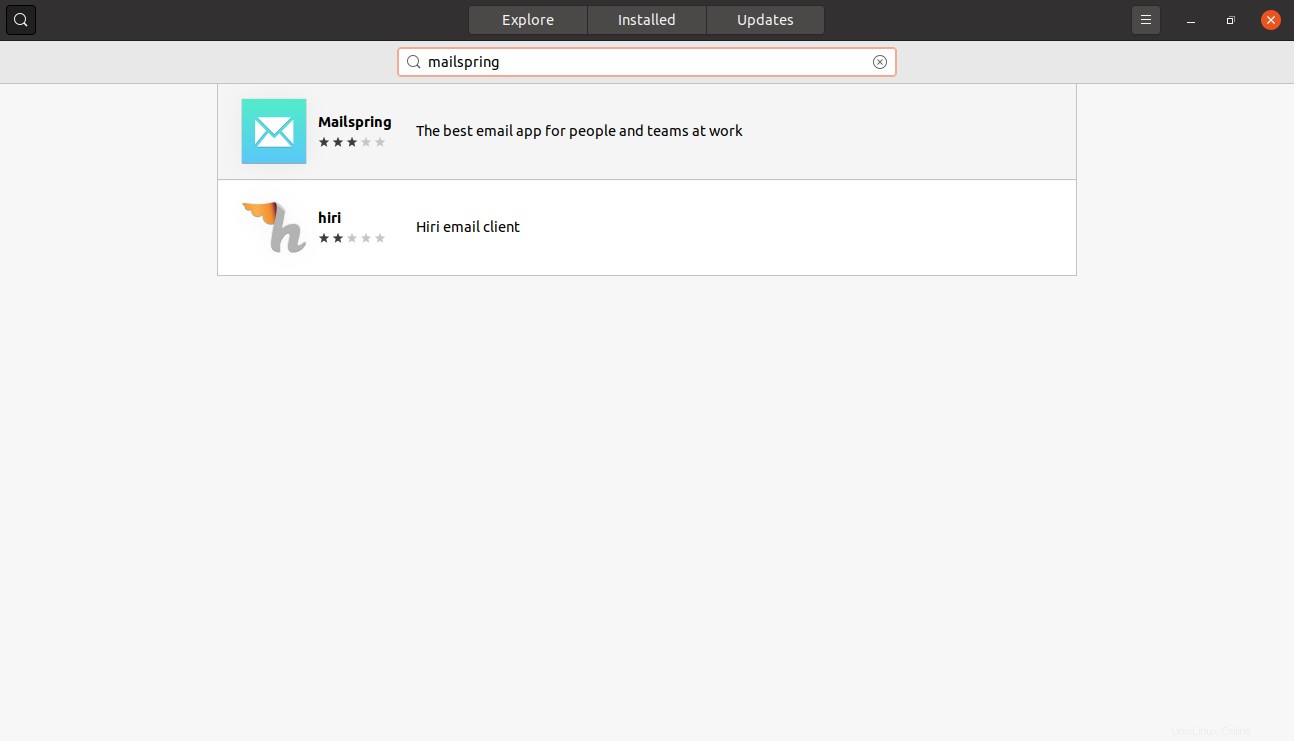
Al hacer clic en el resultado, verá mucha información sobre Mailspring y para instalarlo solo tiene que hacer clic en el botón Instalar botón.
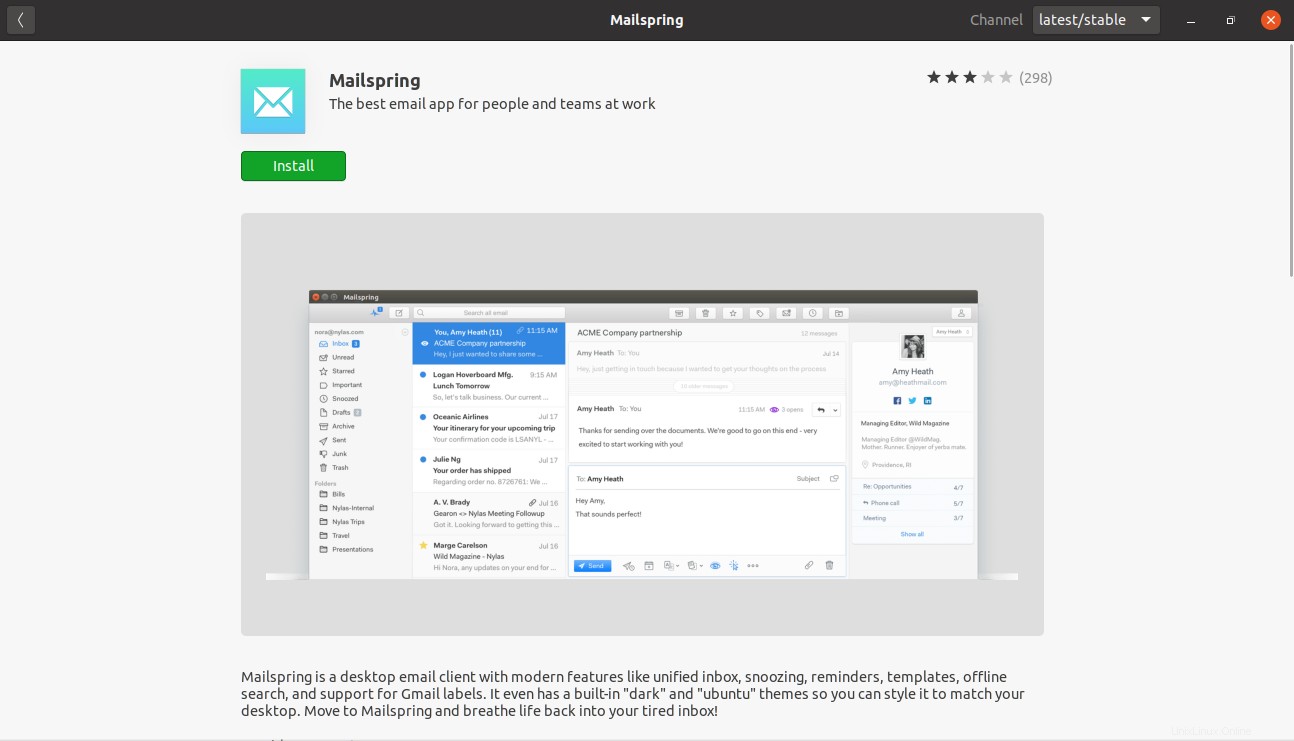
Asimismo, tras introducir la contraseña de usuario, se iniciará la descarga e instalación. Luego puede buscar el lanzador desde el menú principal.
Método 3:el comando Snap también es un método sencillo para instalar Mailspring en Ubuntu
Hay un tercer método que aún es más fácil que los otros dos y es gracias al comando Ajustar. Snap es el comando que gestiona la tecnología snap de Canonical.
Entonces, abre una nueva terminal y ejecútala:
sudo snap install mailspring
Y así tendrás Mailspring listo para ejecutarse desde el menú principal.
Cómo utilizar Mailspring
Ahora que Mailspring está instalado, puede abrirlo desde el menú principal de Ubuntu.
Verá la pantalla de bienvenida donde se le dará la bienvenida a Mailspring.
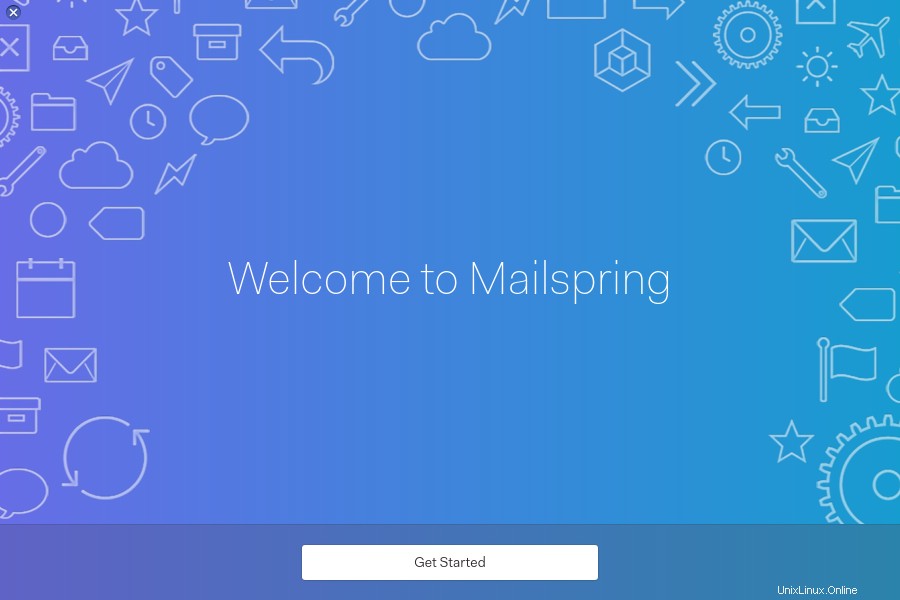
Luego, el asistente mostrará una serie de diapositivas con las principales características de la aplicación. Podríamos decir que es una especie de recorrido.
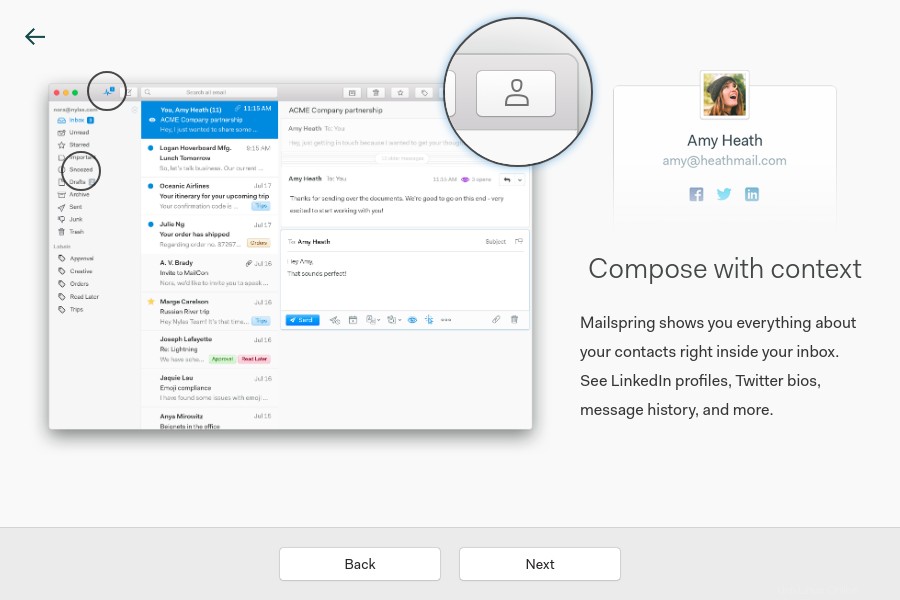
Mailspring requiere que se utilice su cuenta. Entonces, en la siguiente pantalla después del recorrido, puede iniciar sesión con su cuenta de Mailspring o crear una.
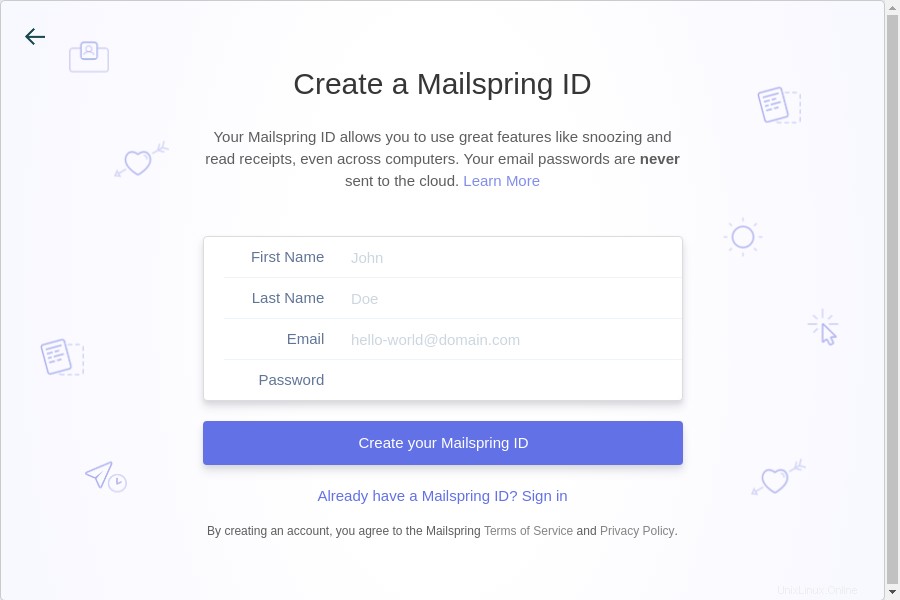
Luego puede agregar una cuenta de correo electrónico. Hay varias opciones, así que elige tu proveedor.
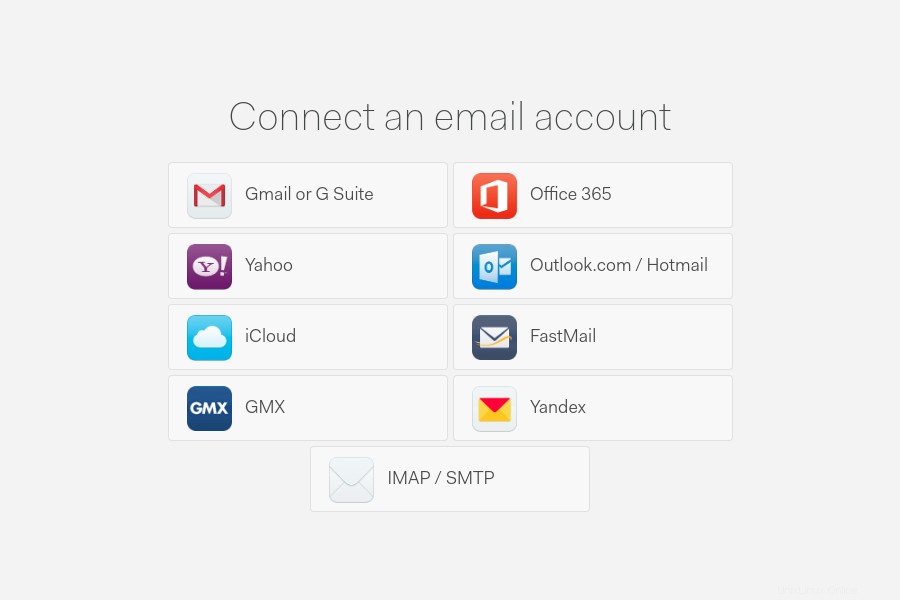
Después de eso, puede configurar el diseño de los paneles en Mailspring.
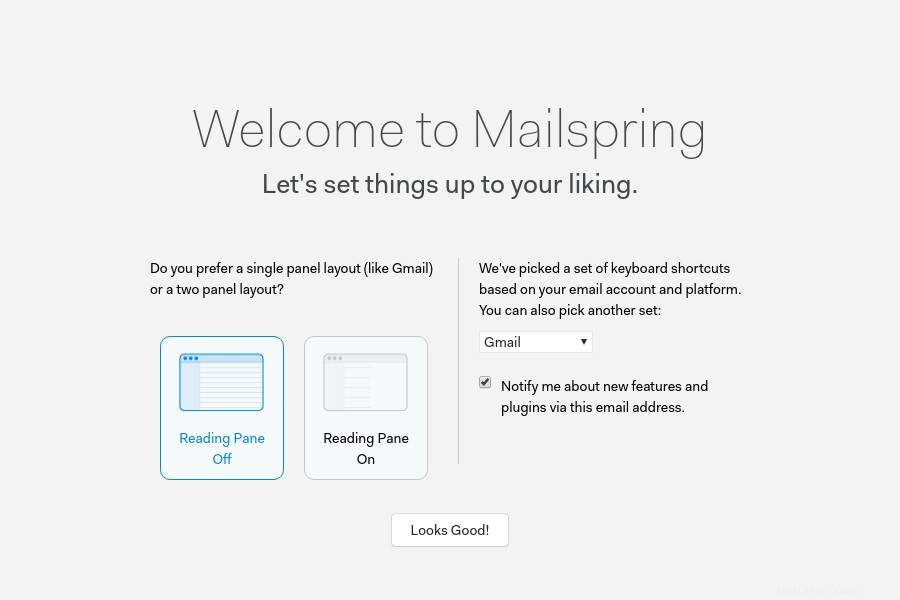
Finalmente, verás la pantalla principal de la aplicación y tu correo electrónico.
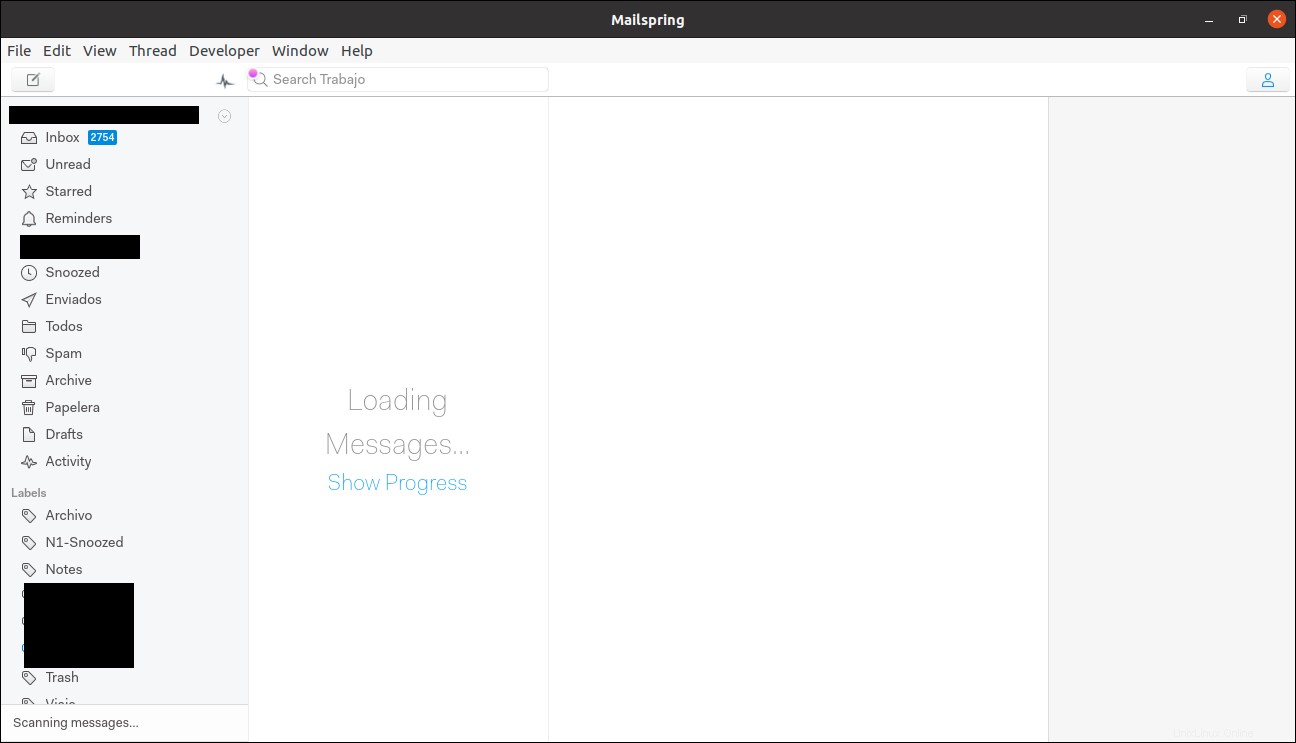
Justo debajo del Archivo menú, está el botón para crear un nuevo correo electrónico. El uso es bastante simple.
Eliminar Mailspring en Ubuntu 20.04
Eliminar Mailspring en Ubuntu es bastante simple y dependerá del método que haya elegido.
Si usó el método 1, abra una terminal y ejecute:
sudo apt autoremove mailspring
Introduzca la contraseña del usuario y comenzará la desinstalación.
Si ha utilizado el método 2 o el método 3, simplemente abra la terminal y ejecute:
sudo snap remove mailspring
Como puedes ver no es nada que no se pueda solucionar en unos segundos.
Conclusión
Mailspring quiere triunfar como una aplicación moderna que lleva nuestro correo electrónico al escritorio de Ubuntu. Se enfrenta al conocido Thunderbird pero sus características e interfaz gráfica lo hacen muy atractivo.
Cuéntanos sobre ti, ¿has usado Mailspring? ¿Te gusta? o simplemente sigues con Thunderbird? Déjanos un comentario y comparte nuestra publicación.
Gracias por leer.